OneDriveを外部ハードドライブに同期する方法

私たちは現在、ハードドライブに物を保存することがもはや現実的ではない時代にいます。クラウドストレージサービスはますます良く、速く、安く、安全になり、多くの人々がそれに向かって急いでいます。
しかし、クラウドストレージが不足した場合、バックアップオプションが必要です。 OneDriveを外部HDDに同期する方法を読み進めてみましょう。
OneDriveのデータを外部ドライブにバックアップできますか?
多くの人が、スペースを空けるために外部ハードドライブでOneDriveをバックアップできるのかどうか疑問に思っていました。
短い答えははいです。このステップバイステップのガイドでは、これを実行する方法を詳しく説明します。
OneDriveを外部ハードドライブに同期するにはどうすればよいですか?
外部HDDでOneDriveを非常に簡単に同期できます。ハードドライブがPCまたはノートパソコンに接続されている限り、OneDriveはそれをローカルストレージの通常の一部として扱います。
- システムトレイのOneDriveアイコンを右クリックします。
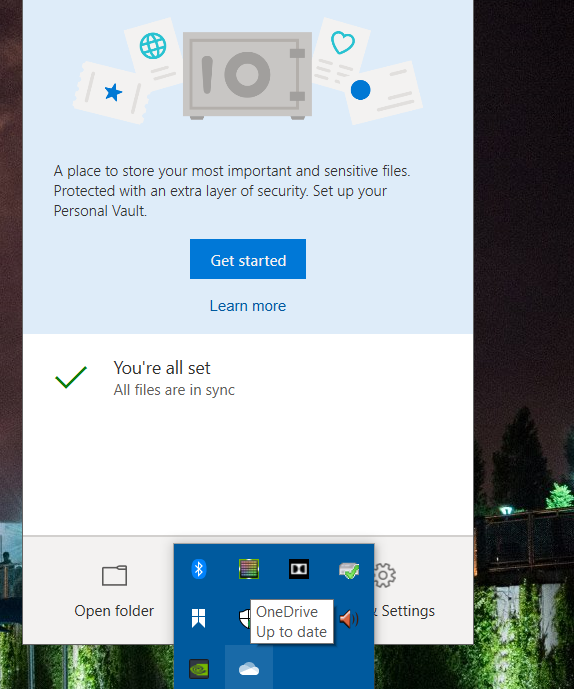
- 設定をクリックします。
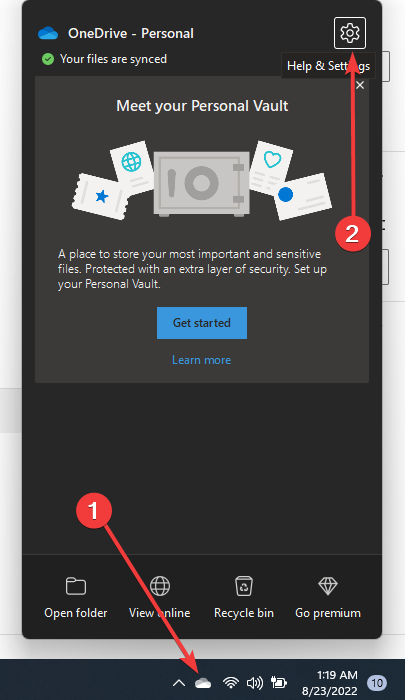
- アカウントを選択します。
- このPCのリンクを解除を選択します。
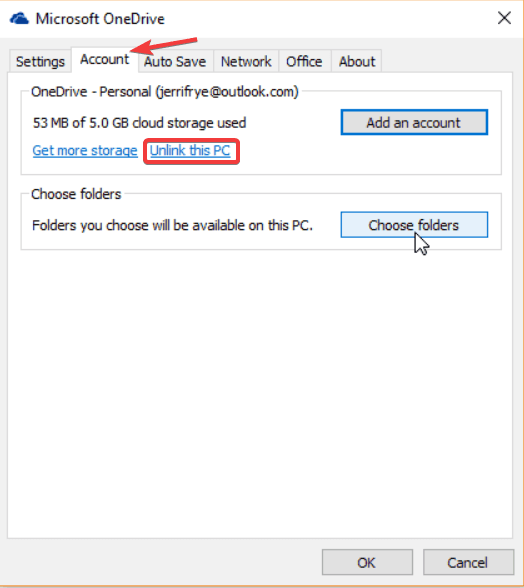
- 元のOneDrive同期フォルダに移動します。 OneDriveが外部ハードドライブ全体を同期できるように選択することができます。 OneDriveのサブスクリプションが必要なストレージスペースを扱える限り問題ありません。
- フォルダを外部ハードドライブに切り取って貼り付けます。
- OneDriveセットアップウィンドウに戻ります。
- アカウントでサインインします。
- 場所の変更を選択して、同期フォルダを外部ハードドライブに設定します。
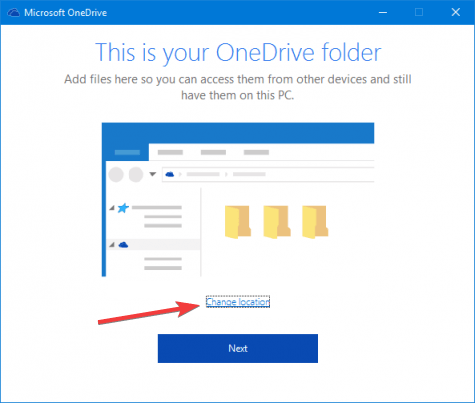
これらのステップに従うことで、OneDriveは外部ハードドライブ内のそのフォルダと同期できるはずです。
このトピックについて詳しく読む
- OneDriveフォルダが見つかりませんでした [EXPERT FIX]
- OneDriveで他の人とファイルを共有する方法
- OneDriveからGoogle Driveにコンテンツを移行する方法
- OneDriveからSharePointに移行する方法
同期は他のフォルダと同様に行われますが、最初に外部ハードドライブの接続を切るときはOneDriveを無効にする必要があります。これは、OneDriveが欠落したファイルやフォルダを削除されたものとみなすため、エラーメッセージが表示される可能性があるからです。
OneDriveは何をしますか?
MicrosoftのOneDriveは、最も広範なクラウドストレージサービスの1つであり、非常に安全で信頼性があります。
Microsoftのクラウドストレージサービスは、ファイルをデバイス間で同期し、インターネットにバックアップするだけでなく、OneDriveにはもっとたくさんの便利な機能があるため、非常に便利です。
それにもかかわらず、どれだけの量を保存するかによって、OneDriveフォルダは多くのスペースを占める可能性があります。もちろん、すべての人がクラウドストレージの大ファンではなく、今でも外部ハードドライブを頼りにバックアップソフトウェアとして使用しています。
もしクラウドにファイルを保持したい場合は、OneDriveアカウントから別のアカウントにファイルをコピーすることができます。このガイドを読み進めて方法を学んでください。
この記事は役に立ちましたか?下のコメントセクションであなたの意見を教えてください。













